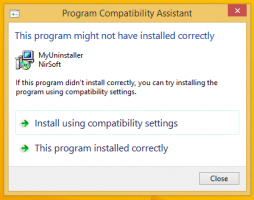Odstranite kontekstni meni programa Windows Media Player
Windows Media Player (WMP) je privzeta aplikacija za predvajanje zvoka in videa v vseh različicah sistema Windows. Tudi v sistemu Windows 10, kjer ni več povezan z predstavnostnimi datotekami zaradi aplikacij UWP Groove Music in Video, je WMP še vedno na voljo. Ima nekaj vnosov v kontekstnem meniju, ki so neuporabni, če ne uporabljate aplikacije. Tukaj je opisano, kako jih odstraniti.
Oglas

Ukaza »Predvajaj s predvajalnikom Windows Media Player« in »Dodaj na seznam predvajalnika Windows Media« sta vedno vidna v kontekstnem meniju Raziskovalca datotek. Če nikoli ne uporabljate WMP, je tukaj opisano, kako se jih znebiti.
Če želite odstraniti kontekstni meni programa Windows Media Player, naredite naslednje.
- Odprite urejevalnik registra (glej kako).
- Pomaknite se do naslednjega registrskega ključa:
HKEY_CLASSES_ROOT\SystemFileAssociations\audio\shell\Play
Nasvet: lahko z enim klikom dostopate do želenega registrskega ključa.

- Na desni ustvarite novo vrednost niza z imenom "ProgrammaticAccessOnly". Podatke o vrednosti pustite prazne.
- Enako ponovite pod naslednjimi tipkami:
HKEY_CLASSES_ROOT\Sklad. Audio\shell\Play HKEY_CLASSES_ROOT\Stack. Video\shell\Predvajaj HKEY_CLASSES_ROOT\Stack. Slika\shell\Play HKEY_CLASSES_ROOT\SystemFileAssociations\Directory. VIDEO\shell\Play HKEY_CLASSES_ROOT\SystemFileAssociations\audio\shell\Play HKEY_CLASSES_ROOT\SystemFileAssociations\Directory. Audio\shell\Play HKEY_CLASSES_ROOT\SystemFileAssociations\Directory. Image\shell\Play HKEY_CLASSES_ROOT\MediaCenter. WTVFile\shell\Enqueue HKEY_CLASSES_ROOT\Stack. Audio\shell\Enqueue HKEY_CLASSES_ROOT\Stack. Image\shell\Enqueue HKEY_CLASSES_ROOT\Stack. Video\shell\Enqueue HKEY_CLASSES_ROOT\SystemFileAssociations\audio\shell\Enqueue HKEY_CLASSES_ROOT\SystemFileAssociations\Directory. Audio\shell\Enqueue HKEY_CLASSES_ROOT\SystemFileAssociations\Directory. VIDEO\shell\Enqueue HKEY_CLASSES_ROOT\SystemFileAssociations\Directory. Slika\shell\Enqueue HKEY_CLASSES_ROOT\WMP.DVR-MSFile\shell\Enqueue HKEY_CLASSES_ROOT\WMP.WTVFile\shell\Enqueue HKEY_CLASSES_ROOT\WMP11.AssocFile.3G2\shell\Enqueue HKEY_CLASSES_ROOT\WMP11.AssocFile.3GP\shell\Enqueue HKEY_CLASSES_ROOT\WMP11.AssocFile. ADTS\shell\Enqueue HKEY_CLASSES_ROOT\WMP11.AssocFile. AIFF\shell\Enqueue HKEY_CLASSES_ROOT\WMP11.AssocFile. ASF\shell\Enqueue HKEY_CLASSES_ROOT\WMP11.AssocFile. ASX\shell\Enqueue HKEY_CLASSES_ROOT\WMP11.AssocFile. AU\shell\Enqueue HKEY_CLASSES_ROOT\WMP11.AssocFile. AVI\shell\Enqueue HKEY_CLASSES_ROOT\WMP11.AssocFile. FLAC\shell\Enqueue HKEY_CLASSES_ROOT\WMP11.AssocFile. M2TS\shell\Enqueue HKEY_CLASSES_ROOT\WMP11.AssocFile.m3u\shell\Enqueue HKEY_CLASSES_ROOT\WMP11.AssocFile. M4A\shell\Enqueue HKEY_CLASSES_ROOT\WMP11.AssocFile. MIDI\shell\Enqueue HKEY_CLASSES_ROOT\WMP11.AssocFile. MK3D\shell\Enqueue HKEY_CLASSES_ROOT\WMP11.AssocFile. MKA\shell\Enqueue HKEY_CLASSES_ROOT\WMP11.AssocFile. MKV\shell\Enqueue HKEY_CLASSES_ROOT\WMP11.AssocFile. MOV\shell\Enqueue HKEY_CLASSES_ROOT\WMP11.AssocFile. MP3\shell\Enqueue HKEY_CLASSES_ROOT\WMP11.AssocFile. MP4\shell\Enqueue HKEY_CLASSES_ROOT\WMP11.AssocFile. MPEG\shell\Enqueue HKEY_CLASSES_ROOT\WMP11.AssocFile. TTS\shell\Enqueue HKEY_CLASSES_ROOT\WMP11.AssocFile. WAV\shell\Enqueue HKEY_CLASSES_ROOT\WMP11.AssocFile. WAX\shell\Enqueue HKEY_CLASSES_ROOT\WMP11.AssocFile. WMA\shell\Enqueue HKEY_CLASSES_ROOT\WMP11.AssocFile. WMV\shell\Enqueue HKEY_CLASSES_ROOT\WMP11.AssocFile. WPL\shell\Enqueue HKEY_CLASSES_ROOT\WMP11.AssocFile. WVX\shell\Enqueue.
To bo odstranilo oba vnosa Windows Media Player iz kontekstnega menija aplikacije File Explorer.
Pred:
po:
Ta trik deluje v vseh sodobnih različicah sistema Windows, kot so Windows 10, Windows 8.1 in Windows 7.
Če želite obnoviti ukaze kontekstnega menija, preprosto odstranite vrednost ProgrammaticAccessOnly, ki ste jo ustvarili.
Če želite prihraniti čas, lahko uporabite naslednje datoteke registra, ki so pripravljene za uporabo.
Prenesite registrske datoteke
Popravek razveljavitve je vključen tudi v arhiv ZIP.
Prav tako uporabite Winaero Tweaker, da se znebite vnosov kontekstnega menija Windows Media Player.

Prenesete ga lahko tukaj:
Prenesite Winaero Tweaker
To je to.